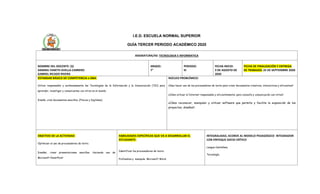
03_Tec_Septimo_GRivera.pdf
- 1. I.E.D. ESCUELA NORMAL SUPERIOR GUÍA TERCER PERIODO ACADÉMICO 2020 ASIGNATURA/AS: TECNOLOGIA E INFORMATICA GRADO: 7° PERIODO: III FECHA INICIO: 3 DE AGOSTO DE 2020 FECHA DE FINALIZACIÓN Y ENTREGA DE TRABAJOS: 25 DE SEPTIEMBRE 2020 ESTANDAR BÁSICO DE COMPETENCIA o DBA: Utilizo responsable y autónomamente las Tecnologías de la Información y la Comunicación (TIC) para aprender, investigar y comunicarme con otros en el mundo. Diseño, creó documentos sencillos. (Físicos y Digitales) NÚCLEO PROBLÉMICO: Cómo hacer uso de los procesadores de texto para crear documentos creativos, interactivos y eficientes? ¿Cómo utilizar el Internet responsable y eficientemente; para consulta y comunicación con otros? ¿Cómo reconocer, manipular y utilizar software que permita y facilite la exposición de los proyectos, diseños? OBJETIVO DE LA ACTIVIDAD: Optimizar el uso de procesadores de texto. Diseñar, crear presentaciones sencillas. Haciendo uso de Microsoft PowerPoint HABILIDADES ESPECÍFICAS QUE VA A DESARROLLAR EL ESTUDIANTE: Identificar los procesadores de texto. Profundiza y manipula Microsoft Word. INTEGRALIDAD, ACORDE AL MODELO PEDAGÓGICO INTEGRADOR CON ENFOQUE SOCIO CRÍTICO Lengua Castellana. Tecnología. NOMBRE DEL DOCENTE: (S) SANDRA YANETH AVELLA CARRERO GABRIEL RICADO RIVERA
- 2. Desarrollar habilidades y destrezas el uso del PC como una herramienta que puede reforzar los procesos de aprendizaje en los estudiantes. Desarrollar destrezas a través de talleres escritos para fortalecer vocabulario, comprensión lectora y conocer la interfaz de Microsoft Word y Microsoft PowerPoint. Reconocer y manipular Microsoft PowerPoint. Comprende los fundamentos básicos de la informática. Utiliza el correo electrónico y Classroom como medio para guardar, presentar trabajos en clase Identifica fuentes de información digitales pertinentes. Sabe buscar y seleccionar la información digital requerida en función de la tarea a resolver. Es capaz de evaluar cuán útil y relevante es una fuente de información digital y sus contenidos. Sabe guardar y organizar los datos o información digital de forma eficiente para su reutilización posterior. Matemáticas. NÚCLEO TEMÁTICO (Saberes que se convocan para el desarrollo del núcleo problémico) RUTA METODOLÓGICA RECURSOS NIVELES DE DESEMPEÑO TABLAS Creación de tablas Herramientas de Tabla Trabajar con ecuaciones Trabajar con datos estadísticos Realizar diagramas de barras, circulares MICROSOFT POWERPOINT Insertar diapositivas 1. DIALOGO DE SABERES. Previos del estudiante grupo familiar: Desarrollo de los talleres en casa. (algunos estudiantes desarrollaron sus talleres solo en casa) Talleres prácticos desarrollados en las clases presenciales. Lectura de Talleres teóricos. 2. PROCESOS DE DECONSTRUCCIÓN Y CONSTRUCCIÓN DE CONCEPTOS. Explicación de la docente a través de video tutoriales. Explicación de la docente a través de Dialogo por WhatsApp 3. ESTRUCTURACIÓN DEL NUEVO CONOCIMIENTO: Retroalimentación Participación en clase Envió trabajos por Classroom. PC Cuaderno Video Tutoriales Guías de Trabajo SUPERIOR: Atiende todas las observaciones, Realiza los trabajos en los tiempos establecidos y Alta calidad en la presentación del trabajo ya sea teórico o práctico. Sigue, comprende y aplica eficazmente las instrucciones. ALTO: Atiende todas las observaciones, Realiza los trabajos en los tiempos establecidos. La calidad es buena en la presentación del trabajo ya sea teórico o práctico.
- 3. agregar objetos texto, imágenes, video agregar transiciones Insertar hipervínculos. Creación de documentos en Word. 4. APLICACIÓN DE SABERES. Desarrollo de Talleres Teóricos Desarrollo de Talleres Prácticos Sigue, comprende y aplica las instrucciones. BÁSICO: Atiende todas las observaciones, Realiza los trabajos en y fuera de los tiempos establecidos. La calidad es regular en la presentación del trabajo ya sea teórico o práctico. Se le dificulta en ocasiones Seguir, comprender y aplicar las instrucciones. BAJO: No Atiende todas las observaciones, No Realiza los trabajos en ni fuera de los tiempos establecidos. No presenta ningún tipo de trabajo, taller teórico o practico. No Sigue, no comprende y no aplicar las instrucciones. AJUSTES RAZONABLES PARA ESTUDIANTES ATENDIDOS POR INCLUSIÓN: Presentan talleres de tipo teórico; donde se refuerza el vocabulario, la comprensión lectora y las habilidades artísticas. OTROS RECURSOS QUE SE PUEDEN UTILIZAR Especifique los recursos sugeridos y materiales requeridos para el trabajo PC, Útiles escolares, Celular, conectividad. En el área de Tecnología e Informática se les dieron diversas alternativas a los estudiantes como: Si cuenta con PC en las clases o en algún momento de la semana y con conectividad (Datos o Wi-Fi) se les sugiere trabajar los talleres practicos Si no cuenta con PC se les sugirió talleres teóricos. Si es estudiante de inclusión se le sugiere taller teórico.
- 4. TUTORIALES: https://youtu.be/60PhK0D60Vo https://youtu.be/c_xTohA705s https://youtu.be/Sa1w8k3Wd_8 https://youtu.be/STDeASRGj7E Manejo de Tablas https://youtu.be/GC6jRhp4iCw https://youtu.be/PZG-5CMtBs0 https://youtu.be/RPmNGhQAG00 https://youtu.be/DkaXSddxDe0 Manejo de Tablas Classroom https://youtu.be/kZFugYHbjEw FORMAS DE PRESENTACIÓN Y ENTREGA DE TRABAJOS: La entrega de los trabajos se realiza por Classroom. Talleres teóricos o prácticos. Los talleres prácticos se realizan en Word deben enviar los documentos. Los talleres teóricos se solicitan fotografías ojala en PDF marcado. Para realizar Auto-evaluación y Coevaluación se realizan formularios. Si no cuenta con conectividad se recibe al WhatsApp interno de la docente. Explique a los estudiantes de qué forma debe registrar estos procesos de evaluación: En su cuaderno o en el documento final de entrega AUTOEVALUACIÓN: ¿Cómo me he sentido con el desarrollo de la guía? Bien____ Regular ____ Mal ____ ¿Por qué razón? ________________________________________ ¿Logré el objetivo propuesto? ¿Cómo? ¿Qué dificultades se me presentaron y cómo las superé? ¿Qué nuevos aprendizajes he adquirido? Mi valoración es_______________ COEVALUACIÓN: La comunicación con mis profesores ha sido: Excelente ____ Buena ____ No hay comunicación ____ La comunicación con mis compañeros ha sido: : Excelente ____ Buena ____ No hay comunicación ____ El apoyo de mi familia ha sido: : Excelente ____ Bueno ____ No hay apoyo ____
- 5. Ante mis inquietudes y dudas recibí respuesta de (familiares, compañeros, docentes, otros quiénes y cómo)___________________________________________________________ Las persona que acompañan a los estudiantes den concepto de desempeño de los estudiantes HETEROEVALUACION: Se tendrá en cuenta: Puntualidad en la entrega, calidad del trabajo, pensamiento crítico, profundidad, creatividad, interés y responsabilidad Para esta etapa uso Formularios diseñados en Google. Para el Tercer bimestre tendré en cuenta estos criterios. https://forms.gle/BbEgNfhXcwN7PYTD6 Vo.Bo DEL COORDINADOR ACADÉMICO Y OBSERVACIONES:
- 6. TALLER 5 PRÁCTICO TECNOLOGIA E INFORMATICA II Bimestre DOCENTE: Sandra Avella. Grado: 7° 1) En un nuevo documento, ingresar el siguiente texto en fuente Comic Sans MS 10ptos, color púrpura y justificado Por informes Ministerio de Turismo 2) Los bordes de la tabla se deben definir según se visualiza. El color de la fuente dentro de la tabla cambia por azul exceptuando los rótulos de columna que serán de color rojo. 3) La primera columna de la tabla posee viñetas con sangría y posición del texto a 0,5cm. Los rótulos de columna tienen 11ptos, fuente color rojo y relleno amarillo. 4) La imagen (Imagen7.jpg) se encuentra flotando sobre el texto según se visualiza. 5) Definir un encabezado con su nombre alineado a la izquierda y un pie de página con línea superior y el número de página (fuente Wingdings). 6) Guardar el documento con el nombre Tablas1 Primer Nombre Primer Apellido y enviar al correo electrónico de su curso.
- 7. TALLER 6 PRÁCTICO TECNOLOGIA E INFORMATICA II Bimestre DOCENTE: Sandra Avella. Grado: 7° 1) En un nuevo documento, ingresar el siguiente texto en fuente Arial 10ptos, color azul y justificado, respetando los formatos aplicados en las distintas partes del mismo. 2) Definir un encabezado para todas las páginas de este documento con el texto: “Tomado de www.planeta-animal.com”, con el siguiente formato: centrado, fuente Arial 12ptos, en negritas, color verde y sombreado en color amarillo. 3) La tabla ocupa todo el ancho (entre los márgenes) con bordes según diseño. La primera columna tiene las imágenes imagen7b1.gif e imagen7b2.jpg de 3x4cm. con fondo color turquesa. 4) Guardar el documento con el nombre Tabla2 Primer Nombre Primer Apellido
- 8. TALLER TEÓRICO 5 TECNOLOGIA E INFORMATICA II Bimestre DOCENTE: Sandra Avella. Grado: 7° 1. Lea con atención las actividades y talleres 1, 2,3. 2. Realice un friso, cartelera u otro recurso que pueda facilitar la exposición de los talleres con las temáticas más importantes de los talleres vistos. 3. Realice su sustentación con su recurso (Friso cartelera). Escoja una de estas opciones. a. Prepare la sustentación y realizarla a través de videos. b. Prepare la sustentación y realizarla a través de audios e imágenes. 4. Enviar las presentaciones a la clase de Classroom asignada a su grupo. NOTA: Si usted no cuenta con nada de datos o conexión a internet envíe al WhatsApp Interno de su docente Sandra Avella
- 9. TALLER 6 TEÓRICO TECNOLOGÍA E INFORMÁTICA II Bimestre DOCENTE: Sandra Avella. Grado: 7° 1. Lea con atención el texto de las páginas 2 a la 6 de este documento. EN SU CUADERNO BIEN ORGANIZADO CON BUENA LETRA USANDO COLORES, MARCADORES, REGLA Y TODOS LOS UTILES ESCOLARES NECESARIOS. Marque cada hoja de su cuaderno con GRADO, NOMBRE Y APELLIDO. Desarrolle los siguientes puntos. 2. Realice un resumen del texto. 3. Con el Taller 5 y 6 realice un crucigrama de mínimo 7 palabras con sus pistas 4. Convierta en un archivo PDF y El nombre del archivo debe ser Taller 1 Su primer nombre y su primer apellido. 5. Envié a la clase de Classroom asignada a su grupo. NOTA: Si usted no cuenta con nada de datos o conexión a internet envíe el PDF al WhatsApp Interno de su docente Sandra Avella
- 10. Escrito por José María López, DIGITAL Escribir un texto es todo un arte, y una buena herramienta ofimática nos puede ayudar a lograr nuestro propósito. Un ejemplo es Microsoft Word, repleto de funciones, algunas infrautilizadas. Escribir textos delante del ordenador es sinónimo de Microsoft Word. Aunque en la actualidad hay muchas alternativas, como Pages en Mac o Google Drive desde el navegador web, Word ha sido durante años el procesador de texto por defecto de muchos hogares y oficinas en todo el mundo. Los más veteranos conocerán WordPerfect o Lotus Word, pero todos conocen Microsoft Word. Fácil de usar, repleto de funciones para quien quiera usarlas y disponible en la mayoría de ordenadores, el formato DOC es hoy en día un estándar. Pero, ¿te has parado a pensar qué porcentaje de Microsoft Word utilizas realmente? ¿Conoces todas las funciones de Word? ¿Y las aprovechas? En este artículo vamos a repasar las funciones de Microsoft Word que todos deberíamos conocer y, en caso que las necesitemos, todos deberíamos ser capaces de usarlas en nuestros documentos. ATAJOS DE TECLADO En Microsoft Word, como en otros programas, puedes hacer una misma acción de varias maneras. Por ejemplo, dar formato al texto: desde el menú Formato, desde la barra de formato o con atajos de teclado. Los atajos de teclado permiten realizar tareas con pulsar una combinación de teclas. Es más rápido y nos ahorra tiempo en tareas recurrentes. Estos son los atajos de teclado imprescindibles para Microsoft Word: CTRL + A Selecciona el texto de todo el documento. CTRL + N Añade negrita al texto seleccionado. CTRL + K Añade cursiva al texto seleccionado. CTRL + S Subraya el texto seleccionado. CTRL + G Guarda los cambios en el documento.
- 11. CTRL + P Imprime. CTRL + R Cerrar un documento. CTRL + X Cortar el fragmento de texto seleccionado. CTRL + C Copiar el fragmento seleccionado. CTRL + V Pegar el fragmento que has copiado o cortado. CTRL + Z Deshacer la última acción. CTRL + Y Rehacer una acción deshecha. En Word para Mac los atajos son iguales pero cambiando CTRL (Control) por CMD (Comando). ENCONTRAR Y REEMPLAZAR TEXTO ¿Cómo? ¿Qué has escrito mal un nombre y aparece en el documento más de treinta veces? Qué desastre. Microsoft Word cuenta con función de búsqueda, eso es sabido por todos, pero no lo es tanto que en la búsqueda puedes incluir también la sustitución de la palabra encontrada por una corrección. Desde Edición > Reemplazar puedes activar el cuadro de búsqueda y reemplazo. También con las teclas CTRL+H (CMD+H en Mac). En el campo buscar indicas la palabra o frase a encontrar y en el campo Reemplazar con la palabra o frase que debe aparecer. Desde ese cuadro de búsqueda puedes buscar palabra a palabra, para evitar sustituir una falsa coincidencia, o aplicar todos los cambios a la vez (reemplazar todos). Listas numeradas o no con varios niveles Uno de los elementos de un documento más básicos pero que no solemos usar demasiado son las listas. En Microsoft Word podemos crear listas con viñetas (un símbolo delante de cada línea) simplemente colocando un guion o un asterisco delante de la primera línea y saltar a la siguiente línea con la tecla Enter. Si quieres que en la lista haya subniveles, solo hay que colocar el cursor al principio de la línea en cuestión y usar el tabulador las veces que quieras para crear subniveles. Con la combinación SHIFT+TAB podrás deshacer el subnivel. Para crear listas numeradas, en vez de usar guiones o asteriscos tendrás que usar números. Desde la barra de herramientas podrás personalizar las listas con otros símbolos y cambiar la numeración.
- 12. TABLAS Si hablamos de celdas nos viene a la cabeza Excel. Sin embargo, en Word también podemos crear tablas con texto o números. No admiten funciones tan avanzadas como Excel pero nos serán muy útiles. Desde Insertar > Tabla puedes crear una tabla con las columnas y filas que necesites. Posteriormente podrás añadir o quitar las que te falten o sobren. Además, desde Herramientas de tabla > Diseño tienes la posibilidad de personalizar el fondo, las líneas, etc. Herramientas de tabla aparece al seleccionar la tabla con el cursor. Las tablas son muy maleables. En Autoajuste puedes indicar que el ancho de las columnas sea fijo o se ajuste al contenido que hay dentro. También puede ajustarse al tamaño del documento. Otra opción interesante es la de crear una tabla a partir de texto. Para ello deberás separar las columnas con tabulación y las líneas creando líneas separadas por un espacio. Luego seleccionas el texto y en Insertar > Tabla pulsas en Convertir texto en tabla. En el cuadro que aparecerá podrás personalizar aspectos como número de columnas o filas, el autoajuste del ancho de las columnas y cómo debe separar el texto para que detecte correctamente el texto. Gráficos Como ocurre con las tablas, los gráficos son terreno de Excel, pero Word también admite este tipo de contenido. Es más, ambos recursos están muy ligados, ya que una buena tabla en ocasiones requiere de un gráfico como apoyo visual. Las versiones más recientes de Word cuentan con un apartado para Gráficos. Basta con ir a Insertar > Gráfico y elegir uno de los muchos tipos de gráfico disponibles: columnas, lineales, circulares, radiales, de valores… Una vez has elegido el tipo de gráfico, se abre una hoja de cálculo donde colocar los datos necesarios para que se genere el gráfico. Posteriormente podrás retocar el diseño.
- 13. IMÁGENES Y CONTENIDO MULTIMEDIA Otro elemento para enriquecer un texto es la imagen. Microsoft Word admite imágenes desde hace varias versiones, y en las más recientes también audio y vídeo, obviamente con el propósito de que el documento sea digital, no impreso. Las imágenes han dado muchos quebraderos de cabeza, pues son fáciles de insertar pero es más complicado indicarle al texto cómo debe comportarse con la imagen. Microsoft Word permite insertar imágenes que guardes en tu ordenador pero también imágenes de páginas web o que encuentres por internet. Una vez insertada, puedes indicarle a Word cómo quieres que se coloque el texto entorno a la imagen. Tras seleccionar la imagen o imágenes, hay que ir a Formato > Organizar, pulsar en Alinear y luego Alinear objetos seleccionados. En ese cuadro podrás elegir la posición de la imagen respecto al texto y cómo se ajustará el texto a partir de la imagen o imágenes. Control de cambios Un documento de texto pasa por muchas etapas y cambios. Que levante la mano quien se ha encontrado con documentos con nombres del tipo borrador, segundo borrador, documento final, documento final final, documento a entregar, documento a entregar corregido, etc. Microsoft Word cuenta con una función llamada Control de cambios que sirve para unir todos esos documentos en uno solo donde se refleje el documento con sus muchos cambios. Así es más fácil saber qué se ha cambiado, tanto si trabajas solo como si estás redactando un texto con varias personas. Desde Seguimiento > Revisar puedes activar el Control de cambios. De ahora en adelante, cuando se hagan cambios, se verán resaltados con colores y tachaduras. En cualquier momento puedes personalizar cómo se verán los cambios para que no te molesten visualmente. Imagen | Pixabay